Saudações do Community Bot no Microsoft Teams (gratuito)! Com o Community Bot, os proprietários da comunidade podem dar as boas-vindas calorosas, partilhar detalhes importantes e familiarizar novos membros com a sua comunidade.
Nota: A criação de uma mensagem de Bot de Comunidade só está disponível no Windows 11. Saiba mais e comece a utilizar o Microsoft Teams (gratuito) no Windows 11.
A Microsoft está empenhada em ajudar a proteger a sua segurança e privacidade ao utilizar o Teams. Os dados recolhidos durante a utilização do Bot de Comunidade estão sujeitos à política de privacidade da Microsoft.
Introdução à mensagem de boas-vindas do Community Bot
O Bot de Comunidade pode facilitar a introdução de uma mensagem personalizada aos novos membros quando aderirem. Pode utilizar o Community Bot se estiver a iniciar uma nova comunidade ou para melhorar uma existente. Se novos membros aderirem à sua comunidade, o Bot de Comunidade enviará a sua saudação para a conversa um-para-um.
-
Orientar os novos membros através da comunidade e das respetivas atividades.
-
Incentive os novos membros a conhecerem a comunidade.
-
Dê orientações, melhores práticas e informações à comunidade.
Com o Community Bot, pode gerir, alterar e estruturar facilmente mensagens para a sua comunidade.
Diferentes formas de utilizar uma mensagem de boas-vindas
Se for um proprietário da comunidade que pretende melhorar a experiência de integração de novos membros ou aumentar a participação entre os seus membros existentes, explore as possibilidades com o Bot da Comunidade.
-
Melhorar a integração de novos membros: personalize uma mensagem para enviar a novos membros quando estes aderirem à comunidade. Inclua informações importantes, como diretrizes da comunidade, eventos futuros ou ligações para recursos úteis.
-
Aumentar a participação em eventos: Motivar e lembrar os membros sobre os próximos eventos através do envio de incentivos e orientações personalizados. Personalize uma mensagem de acordo com as necessidades da sua comunidade e forneça assistência baseada no contexto.
O Bot de Comunidade pode ajudar os membros novos e existentes a manterem-se ativos e empenhados.
Mensagem de boas-vindas do Community Bot
Depois de configurar o Community Bot para entrar em direto, não é necessária mais nenhuma ação da sua parte. O Bot da Comunidade tratará do resto. Enviará a sua saudação amigável imediatamente aos novos membros numa conversa um-para-um.
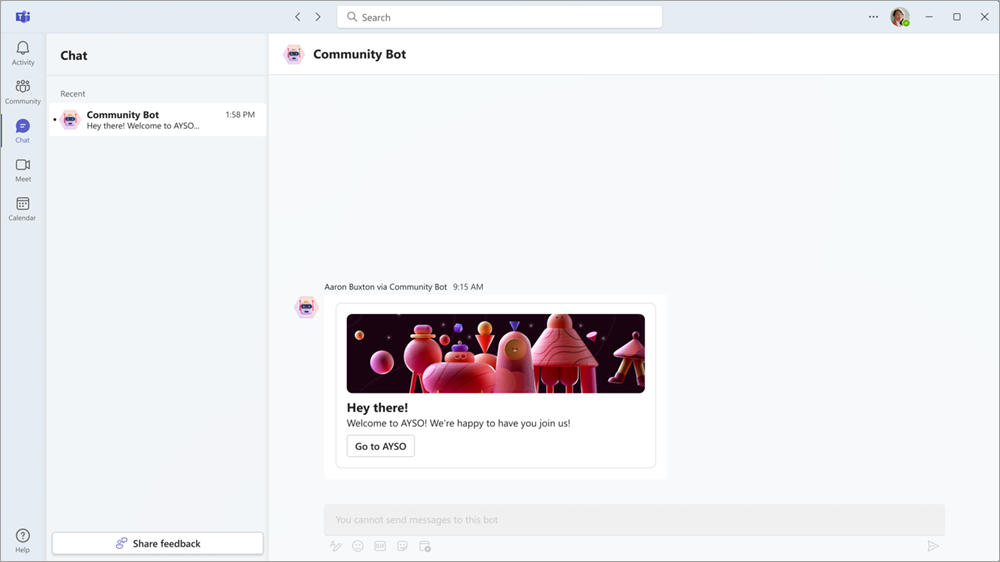
Criar uma mensagem de boas-vindas com o Community Bot
Se for proprietário de uma comunidade, pode criar um Bot de Comunidade para uma comunidade nova ou existente . Pode remover uma mensagem da sua comunidade em qualquer altura.
Definir uma mensagem de boas-vindas para uma nova comunidade
Para adicionar uma mensagem de Bot de Comunidade a uma nova comunidade, siga estes passos:
-
No Teams, selecione Comunidade no lado esquerdo do ecrã.
-
Selecione a comunidade que pretende criar um Bot de Comunidade.
-
Aceda à janela Configurar a sua comunidade e encontrará uma lista de verificação da comunidade para ajudar a configurar a sua comunidade.
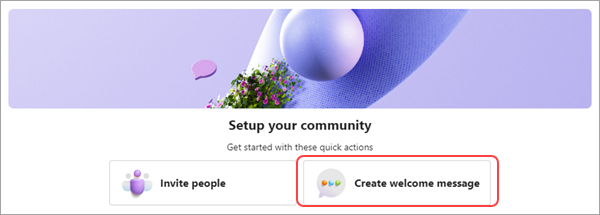
-
Selecione Criar mensagem de boas-vindas.
-
Personalize a sua mensagem:
-
Alterar o tema da faixa: selecione o lápis para escolher elementos artísticos.
-
Adicionar um título: atribua um nome à sua mensagem no campo de título para obter o interesse dos novos membros. Por exemplo, Bem-vindo à comunidade!
-
Escreva uma mensagem: na janela Mensagem, personalize a mensagem que pretende partilhar com novos membros que se juntem à sua comunidade.
-
-
Quando estiver pronto, selecione Pré-visualizar para ver a sua mensagem antes de a disponibilizar aos novos membros. Também pode selecionar Guardar para que o Seu Bot de Comunidade fique disponível para novos membros da sua comunidade.
Nota: Para sair sem submeter alterações, selecione o X no canto superior direito da janela Bem-vindo aos novos membros .
Definir uma mensagem de boas-vindas para uma comunidade existente
Se for proprietário de uma comunidade, pode criar e gerir a definição do Bot de Comunidade.
-
No Teams, selecione Comunidade no lado esquerdo do ecrã.
-
Selecione a comunidade que pretende criar um Bot de Comunidade.
-
Selecione Mais opções junto ao nome da comunidade> Community Bot

-
Personalize a sua mensagem.
Alterar o tema da faixa: selecione o lápis para escolher elementos artísticos.
Adicionar um título: atribua um nome à sua mensagem no campo de título para obter o interesse dos novos membros. Por exemplo, Bem-vindo à comunidade!
Escreva uma mensagem: na janela Mensagem, personalize a mensagem que pretende partilhar com novos membros que se juntem à sua comunidade.
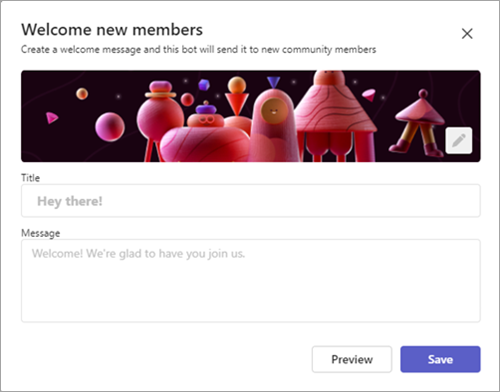
-
Quando estiver pronto, selecione Pré-visualizar para ver a sua mensagem antes de a disponibilizar aos novos membros. Também pode selecionar Guardar para que o Seu Bot de Comunidade fique disponível para novos membros da sua comunidade.
Nota: Para sair sem submeter alterações, selecione o X no canto superior direito da janela Bem-vindo aos novos membros .
Gerir uma mensagem de boas-vindas do Community Bot
Para remover completamente uma mensagem de Bot da Comunidade da comunidade, tem de ser proprietário.
-
No Teams, selecione Comunidade no lado esquerdo do ecrã.
-
Selecione a comunidade que pretende remover a mensagem Bot da Comunidade.
-
Selecione Mais opções junto ao nome da comunidade> Community Bot

-
Selecione Remover . Em seguida, confirme ao selecionar Remover para eliminar a mensagem Bot da Comunidade ou selecione o "X" para sair sem submeter alterações. Pode selecionar Voltar para regressar à mensagem Bot da Comunidade.
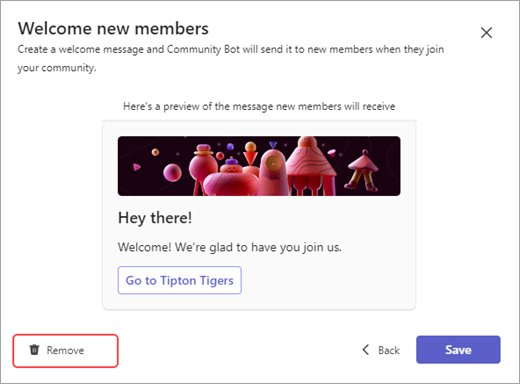
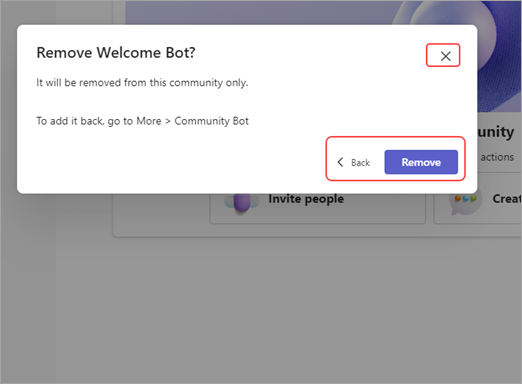
Contacte-nos
Para obter ajuda adicional, contacte o suporte ou coloque uma questão na Comunidade do Microsoft Teams.










